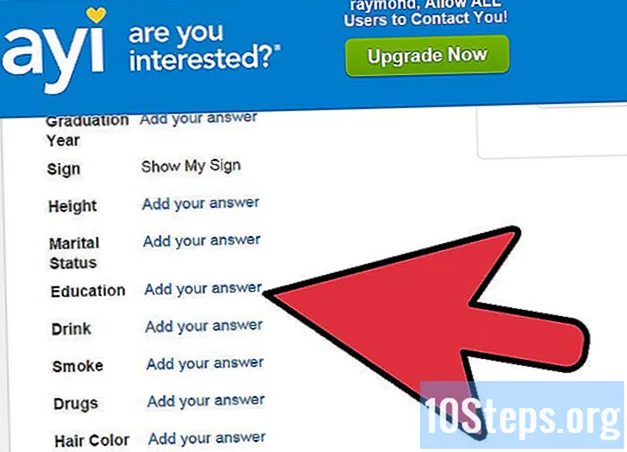İçerik
- aşamaları
- Yöntem 1 Windows 7'nin bir yükleme diski oluşturun.
- Yöntem 2 Windows 7 Onarım Diski Oluşturma
Windows 7 bilgisayarınızda ciddi sorunlar yaşıyorsanız veya işletim sisteminizi yeniden kurmak istiyorsanız, bir onarım veya kurtarma diskine ihtiyacınız olacaktır. Windows yükleme diski, bilgisayarınızı biçimlendirmenize ve Windows 7'nin yeni bir sürümünü yeniden yüklemenize olanak tanır. Bazı bilgisayar üreticileri, Windows'u önceden yüklenen tüm sürücülerle yeniden yükleyen onarım diskleri oluşturma olanağı sunar. Makineniz için geçerli değilse, ihtiyaç duyduğunuz sürücü ve yazılımlarla kendi kurulum diskinizi oluşturabilirsiniz.
aşamaları
Yöntem 1 Windows 7'nin bir yükleme diski oluşturun.
- Yükleme diskinin ne için olduğunu bilin. Windows 7 yükleme diski, işletim anahtarını ürün anahtarınızı kullanarak sıfırdan yüklemenizi sağlar. Gerekli dosyaları Microsoft web sitesinden indirerek yasal olarak bir Windows 7 yükleme diski oluşturabilirsiniz. İşletim sisteminizi yeniden yüklemek için bilgisayarınızla birlikte gelen ürün anahtarını kullanın. Yükleme diskinde makinenize özel sürücü yok, ancak bunları üreticinin web sitesinden indirebilirsiniz. Geçerli bir ürün anahtarınız olduğu sürece sürücüyü herhangi bir makinede kullanabilirsiniz.
- Bilgisayarınızın tüm sürücülerini içeren bir onarım diski oluşturmak için bir sonraki adıma geçin.
-
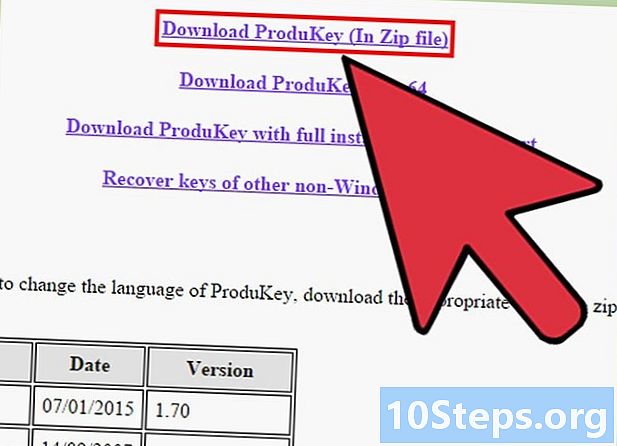
Ürün anahtarınızı arayın. Bir kurulum diski oluşturmak için Windows 7 ürün anahtarına ihtiyacınız var, Windows yüklü bir bilgisayar veya dizüstü bilgisayar satın aldıysanız, ürün anahtarını dizüstü bilgisayarınıza veya kulenizin arkasına yapıştırılmış bir etikette bulabilirsiniz. Makinenizin talimatları ile sağlanmış olması mümkündür. Windows 7'yi bir mağazada satın aldıysanız, ürün anahtarı DVD kutusunda veya onay kutunuzdadır.- Çıkartmayı bulamazsanız, ProduKey'i buradan ücretsiz indirebilirsiniz. Dosyayı açın ve programı başlatın. Windows ürün anahtarınız ProduKey penceresinde görünecektir.
-
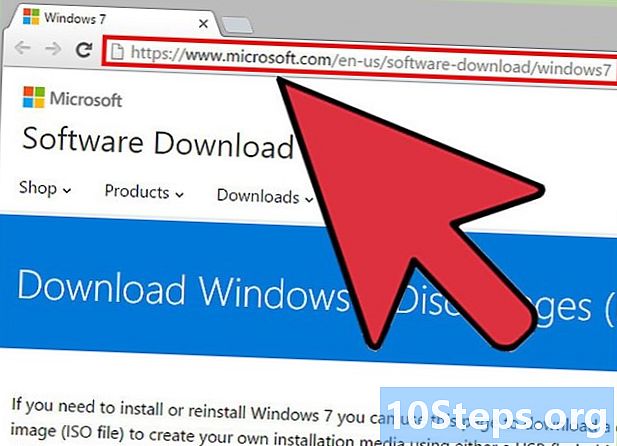
Windows 7 indirme sitesine gidin. Microsoft, ürün anahtarınız olduğu sürece size bir disk görüntü dosyası veya "ISO" indirme olanağı sunar. Buradan indirebilirsiniz. -
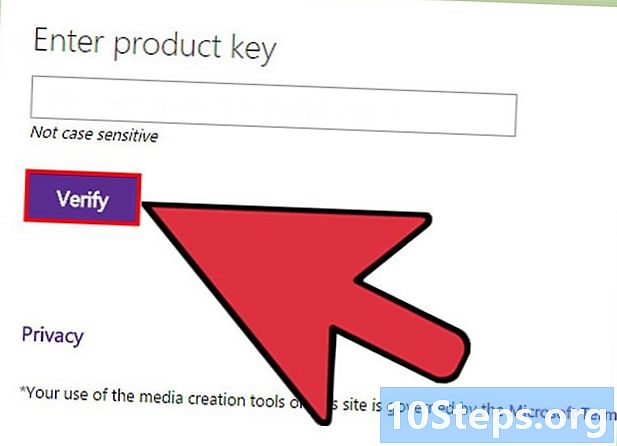
Windows 7 için ISO dosyasını indirin. İşletim sisteminin doğru sürümünü indirmeden önce ürün anahtarınızı doğrulamanız gerekir. Dosya birkaç gigabayttır ve indirme süresi gerektirebilir.- 32 bit veya 64 bit bir sürüme ihtiyacınız olup olmadığını öğrenmek için ⊞ Kazan+durma ve bkz. "Sistem Tipi".
-
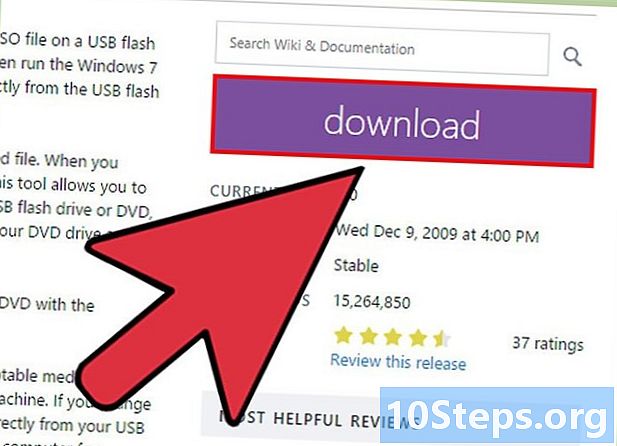
Windows 7 DVD / USB İndirme Aracını indirin. Windows 7 DVD / USB indirme aracını indirin ve yükleyin Bu program Windows 7 ISO dosyasını içeren önyüklenebilir bir DVD veya USB sürücü oluşturmanıza olanak sağlar.Ücretsiz programı buradan indirebilirsiniz. -

Boş bir DVD yerleştirin. Boş bir DVD veya 4 GB USB bellek takın Windows 7, genellikle boş bir DVD'ye yüklenir, ancak bilgisayarınızda bir DVD sürücüsü yoksa, bir USB flash sürücü kullanabilirsiniz. Anahtar en az 4 GB olmalı ve önceden biçimlendirilmelidir. -
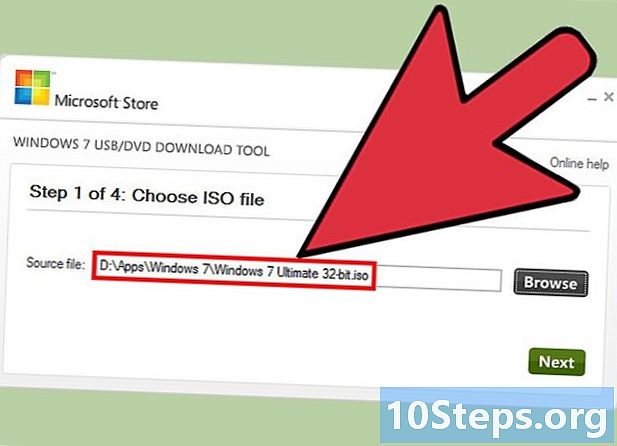
Windows 7 DVD / USB indirme aracını başlatın. Windows 7 DVD / USB indirme aracını başlatın ve ISO dosyanızı yükleyin. İndirilenler klasöründeki ISO dosyasını arayın. -
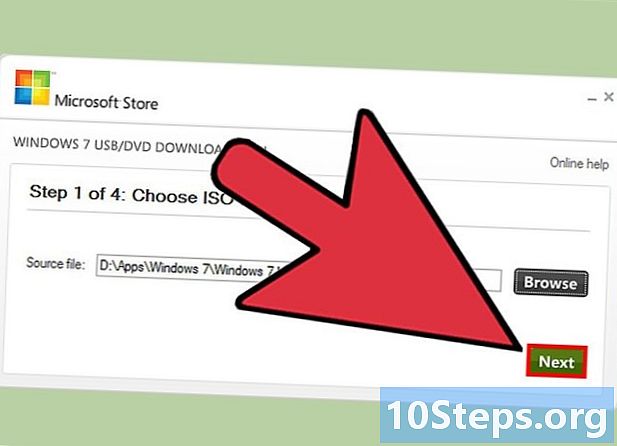
Ekrandaki talimatları izleyin. ISO dosyası boş diske yazdırılır veya USB anahtarına kopyalanır. Bu işlem birkaç dakika sürebilir. Bu tamamlandığında, tamamen işlevsel bir Windows 7 kurulum diskine sahip olacaksınız.
Yöntem 2 Windows 7 Onarım Diski Oluşturma
- Bilgisayar üreticisinin sağladığı aracı kullanın. Bilgisayar üreticisinin sağladığı aracı kullanarak bir disk oluşturun. HP, Dell veya Acer gibi büyük bilgisayar üreticileri, onarım diskleri oluşturmak için Windows programlarını içerir. Kendi makinenizi kurduysanız veya üretici bu tür bir takımı içermiyorsa, kendi takımınızı oluşturmak için bir sonraki adıma geçin.
- HP / Compaq
- 4 boş DVD alın - / + Rs. DVD-RW'yi kullanamazsınız. 4'üne de ihtiyacınız yoktur ve en az 16 GB boş alana sahip bir USB bellek de kullanabilirsiniz.
- Düğmesine tıklayın başlangıç ve "kurtarma yöneticisi" yazın. Görüntülenen listeden "Kurtarma Yöneticisi" ni seçin.
- Kurtarma Yöneticisi penceresinin menüsünde "Kurtarma Ortamı Oluşturma" yı tıklayın.
- Oluşturmak istediğiniz medya türünü seçin. Bir DVD veya bir USB anahtarı olabilir. Seçiminizi yaptıktan sonra, araç size ne kadar DVD'ye ihtiyaç duyulacağını veya USB sürücünüzde ne kadar bellek boşaltmanız gerektiğini gösterecektir.
- Diskleri oluşturmak için talimatları izleyin. Onarım disklerini yakarsanız, boş bir disk yerleştirmeniz gerektiğinde bir pencere görüntülenir. Hangi sıraları kullanacağınızı bilmek için oluşturduğunuz diskleri etiketlemeyi unutmayın.
- vadi
- Bölümdeki "Dell Data" klasöründeki "Dell DataSafe Local Backup" uygulamasını başlatın Tüm programlar menüden başlangıç.
- "Yedekle" yi tıklayın ve "Kurtarma Ortamı Oluştur" u seçin.
- Kullanmak istediğiniz medya türünü seçin. Boş DVD'ler veya bir USB anahtarı arasında seçim yapabilirsiniz. Seçimden sonra, bir pencere size kaç tane diske ihtiyaç duyulacağını veya USB anahtarınızda ne kadar belleğin boşaltılması gerektiğini söyleyecektir. Disk kullanıyorsanız, DVD +/- R'ye ihtiyacınız olacak ve RW veya DL değil.
- Disklerinizi veya USB sürücünüzü oluşturmak için talimatları izleyin. Oluşturulan her diski, hangi sırayla kullanacaklarını bilmek için etiketleyin.
- Acer / Ağ Geçidi
- Menüdeki "Acer" üzerine tıklayın başlangıç ve "Acer eRecovery Management" seçeneğini seçin.
- "Yedekle" yi tıklayın ve "Fabrika Varsayılan Diski Yarat" ı seçin.
- İlk boş DVD +/- R'nizi yerleştirin. 2 boş diske ihtiyacınız olacak. DVD +/- RW veya DL kullanamazsınız.
- Onarım disklerini oluşturmak için talimatları izleyin. Onları hangi sırayı kullanacaklarını görmek için etiketleyin.
- HP / Compaq
- Windows 7'den bir ISO dosyası indirin. Windows 7'den bir ISO dosyası indirin veya Windows 7'den bir yükleme diski takın. Bilgisayarınız için gereken tüm sürücülerde kendi yükleme diskinizi oluşturmak için, bir ISO dosyasına veya Windows 7 yükleme diskine ihtiyacınız olacaktır.
- Windows 7 ISO dosyasını buradan indirebilirsiniz. İndirme işlemini başlatmak için ürün anahtarınıza ihtiyacınız olacak. Daha fazla bilgi için ilk adımda görüşmek üzere.
- Kurulum DVD'sinin içeriğini sabit sürücünüze kopyalayın. Kurulum DVD'sinin veya ISO dosyasının içeriğini sabit sürücünüze kopyalayın. Masaüstünüzde yeni bir klasör oluşturabilir ve tüm dosyaları diskten veya ISO'dan sürükleyip bırakabilirsiniz. Bir ISO dosyasını açmak için 7-Zip'a ihtiyacınız olacak (7-zip.org) veya WinRAR (rarlab.com) hepsi 2 serbesttir. Kurulduktan sonra ISO dosyasına sağ tıklayın ve özüt .
- Windows Otomatik Yükleme Seti'ni indirin. Windows Otomatik Yükleme Seti'ni indirip yükleyin. Bu program kendi Windows kurulum diskinizi oluşturmak için gereklidir. Buradan ücretsiz olarak indirebilirsiniz. Dosya boyutu 1.7 GB'dır ve indirme biraz zaman alabilir.
- NTLite'yi indirin ve yükleyin. Bu program Windows kullanıcı topluluğu tarafından bir kurulum diski oluşturmayı kolaylaştırmak için tasarlanmıştır. Ücretsiz olarak indirebilirsiniz nliteos.com ve tüm varsayılan kurulum ayarlarını saklayın.
- Düğmesine tıklayın eklemek. Düğmesine tıklayın eklemek NTLite içinde ve Windows dosyalarını kopyaladığınız klasörü seçin. Windows 7 sürümünüz sekmede görülebilir kaynak.
- Windows 7 versiyonuna çift tıklayın. Sekmedeki Windows 7 sürümüne çift tıklayın kaynak. Sorulursa dosyayı bir resme dönüştürün. Bu işlem biraz zaman alıyor.
- seçmek sürücüler menüde. NTLite, sürücüleri kurulumunuza entegre etmenizi sağlar, böylece onarımdan sonra yeniden yüklemenize gerek kalmaz. Pencerenin sağ tarafında, otomatik olarak entegre olacak tüm sürücülerin bir listesini göreceksiniz. Hangilerinin "eksik" olarak işaretlendiğine bakın.
- Tüm "eksik" sürücüleri indirin. Üreticinin web sitesindeki tüm "eksik" sürücüleri bilgisayarınızdan indirin. Premium sürüme sahipseniz, tıklamanız yeterlidir. ithalat. Ücretsiz sürümü kullanıyorsanız, dosyaları üreticinin web sitesinden indirmeniz ve el ile yüklemeniz gerekir.
- Bilgisayarınızın yardım sayfasına gidin ve model numarasını arayın. Kendi makinenizi kurduysanız, her bir bileşen için destek sayfasına başvurmanız gerekir.
- Tüm eksik sürücüleri bu bölümden indirin. sürücüler veya İndirme. Dosyalar INF veya EXE biçimindedir.
- İndirilen tüm dosyaları tek bir klasöre yerleştirin.
- Düğmesine tıklayın eklemek. Düğmesine tıklayın eklemek bölümde sürücüler. seçmek Birkaç sürücü için klasör daha sonra kurulumunuza eklemek istediğiniz tüm sürücüleri içeren klasörü tıklayın. INF formatındaki tüm dosyalar eklenecektir.
- seçmek Yükleme Sonrası. seçmek Yükleme Sonrası sonra eklemek tüm sürücüleri EXE biçiminde eklemek için. Windows ayarları tamamlandığında otomatik olarak başlatılırlar.
- Kurulumu otomatikleştirin (isteğe bağlı). İsterseniz, tüm Windows yükleme işlemini otomatikleştirmek için NTLite kullanabilirsiniz. Bu, işlemi başlatmanızı ve gerisini özel kurulumun yapmasını sağlar. Bu seçenek isteğe bağlıdır ve izin vermiyorsanız, Windows kurulumunuz normal olacaktır.
- İçeri gir unattented ve seç etkinleştirme.
- Listeden her öğeyi seçin ve istediğiniz seçeneği seçmek için sağdaki aşağı açılır listeyi kullanın.
- Tıklayın Yerel hesap oluştur otomatik olarak hesap oluşturmak için.
- NTLite'nin premium sürümüne sahipseniz, otomatik olarak yeni disk bölümleri oluşturmak için kullanabilirsiniz.
- Tıklayın uygulamak. Tıklayın uygulamak Soldaki menüden Tüm ayarlarınızdan memnun olduğunuzda, bu bölüm yeni onarım görüntüsünün oluşturulmasını sonlandırmanıza izin verir.
- Kutuyu işaretleyin ISO oluştur. Yeni ISO dosyasının adını girmeniz istenecek. İşlem sonunda yakabileceğiniz disk görüntüsü otomatik olarak oluşturulur.
- Tıklayın süreç. Tüm sürücüleri içeren yeni resim dosyasının oluşturulması başlayacaktır. Operasyon yaklaşık 20 dakika sürer.
- ISO dosyasına sağ tıklayın. ISO dosyasına sağ tıklayın ve seçin Disk görüntüsünü yak. Brülörünüzde boş bir DVD olduğundan emin olun. Windows ISO dosyasını DVD'ye yazar ve özel onarım diskinizi oluşturur.